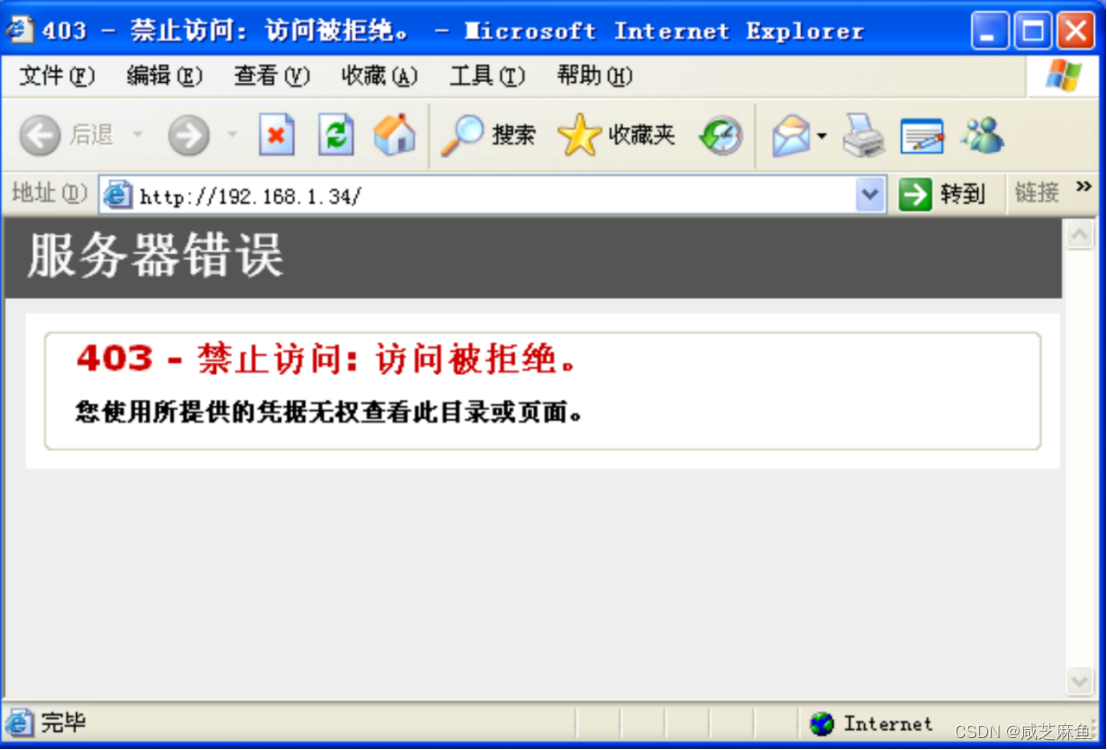阅读量:0
1) 安装IIS服务器,并添加站点,该服务器的IP地址为192.168.1.xx 。
2) 配置网站,并设置该站点不允许匿名访问,仅允许使用自己的本地用户登录连接。
3) 配置网站,限制拒绝192.168.1.100IP地址访问 。
4) 客户端使用192.168.1.100IP地址测试进行访问 。
1)安装IIS服务器,并添加站点,该服务器的IP地址为192.168.1.xx :
- windows XP和windows 08都设置为自定义下的仅主机模式
- 先将windows 2008:192.168.1.1与windows XP:192.168.1.100 ping通
- 在windows 2008的IP属性-高级中添加一个IP地址:192.168.1.34
2008: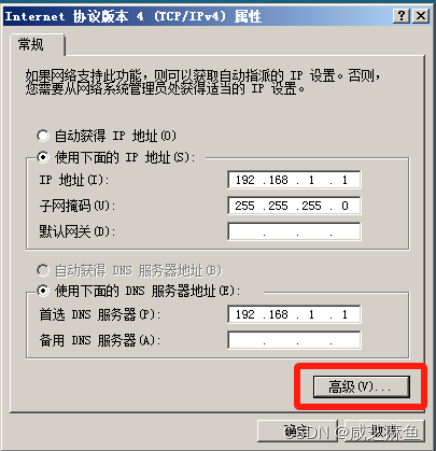
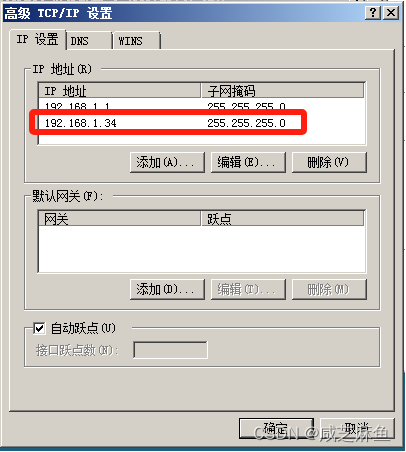
4. 在C盘新建一个文件夹[web1],在文件夹中新建一个文本文件(随便写点啥),将.txt后缀改为.html,重命名文本文件名为index;

5. 打开IIS管理器,右键新建网站,物理路径选择刚刚新建html的那个文件夹[web1],IP地址选择在高级属性中添加的IP地址:192.168.1.34,主机名不用填,单击确认即可
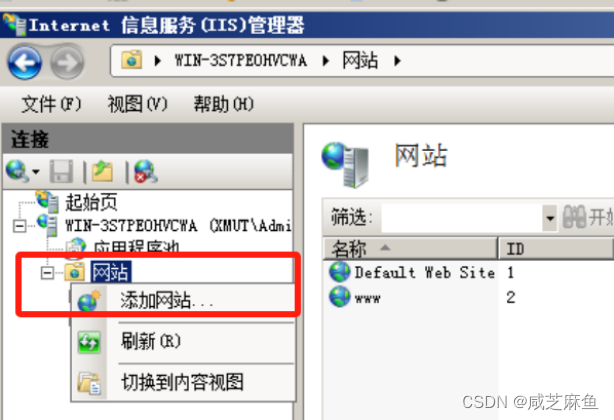
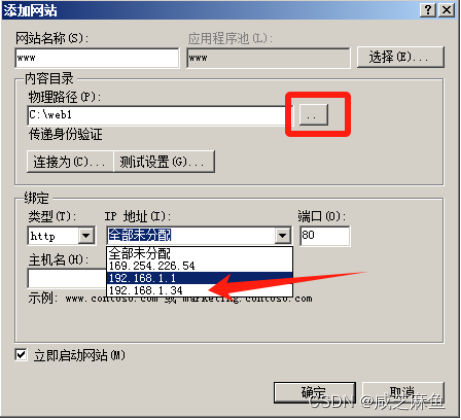
6. 新建完网站后,在XP中打开浏览器,输入IP地址:192.168.1.34,就可以看到内容了
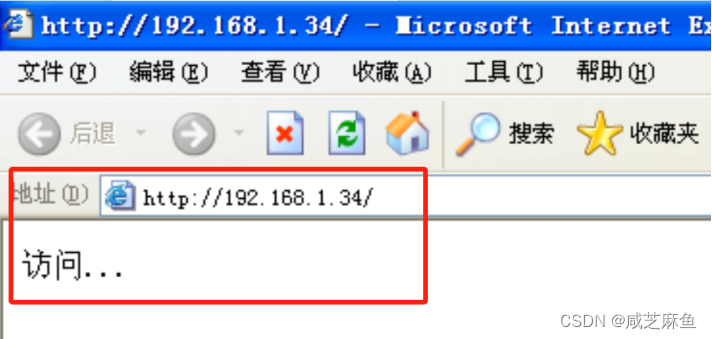
2):配置网站,并设置该站点不允许匿名访问,仅允许使用自己的本地用户登录连接。
1. 打开管理工具中的服务器管理器,点击角色下的Web服务器(IIS)→添加角色服务→勾选以下3个选项,点击下一步,等待安装完成;
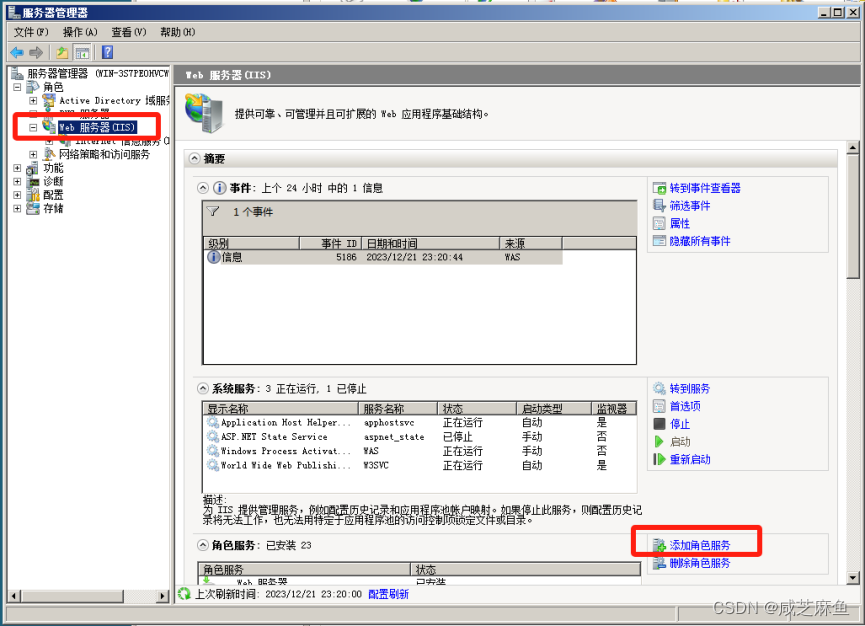
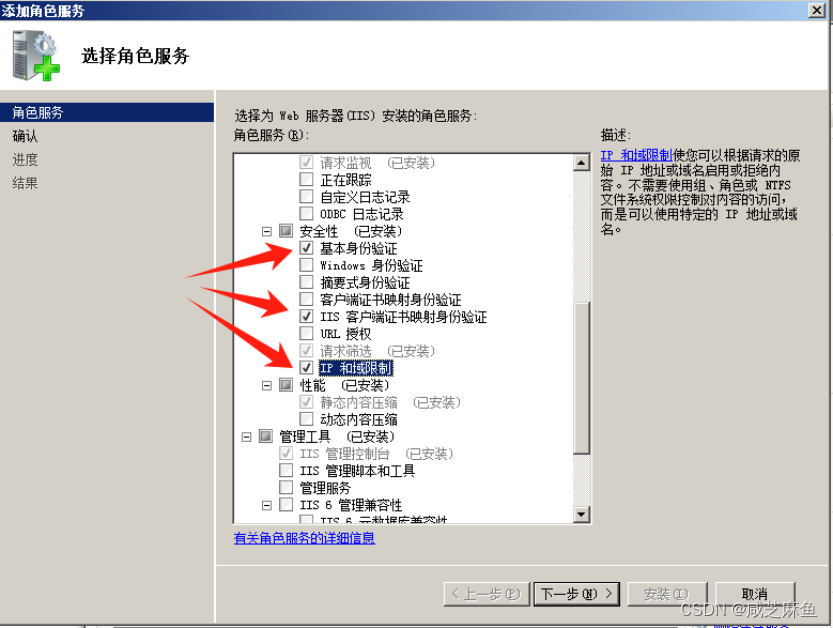
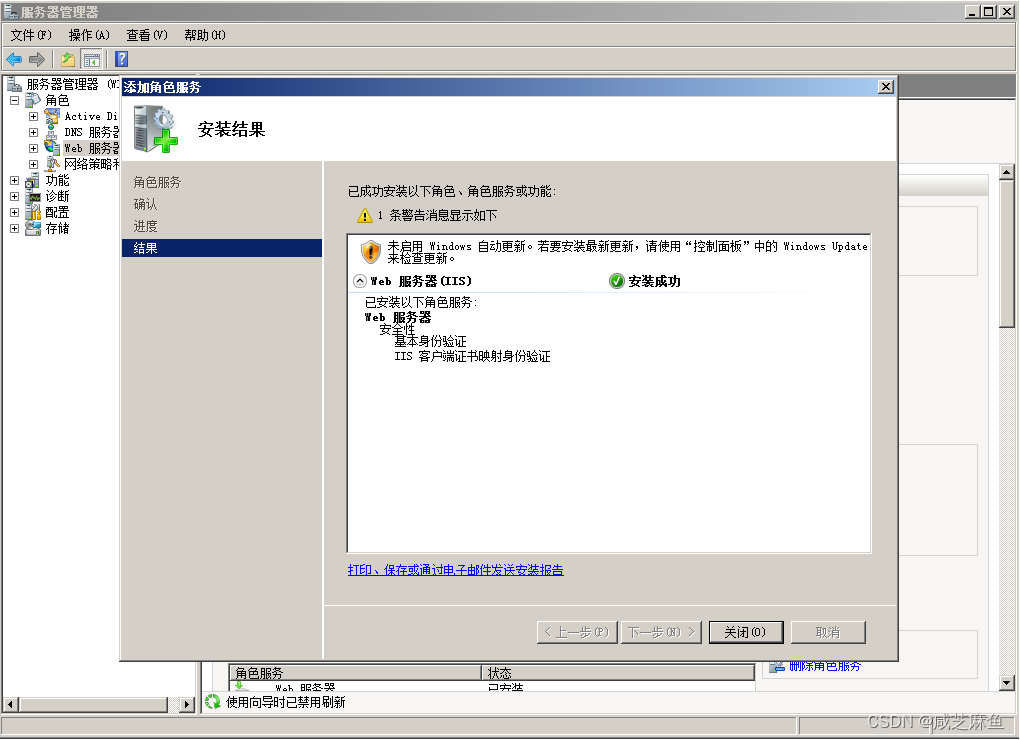
2. 在安装过程中,在用户与计算机管理中,右键Users新建一个用户,并将密码设置为永不过期[这一步只是为了方便操作,不勾选也可以]
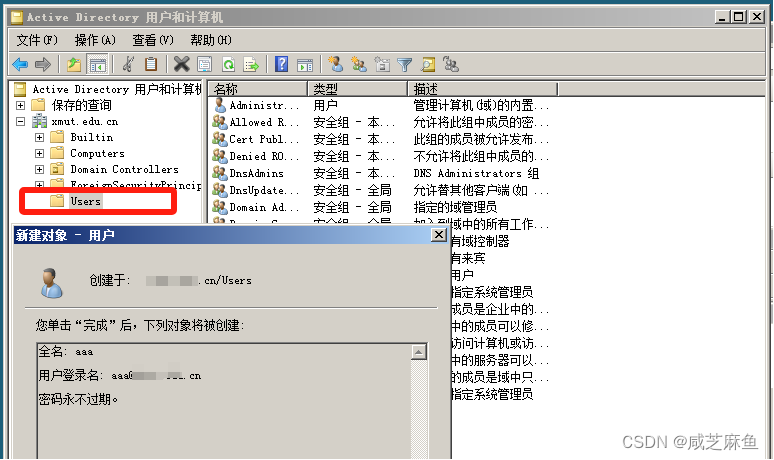
3. 重新打开IIS管理器,先点击身份验证,右键禁用匿名身份验证


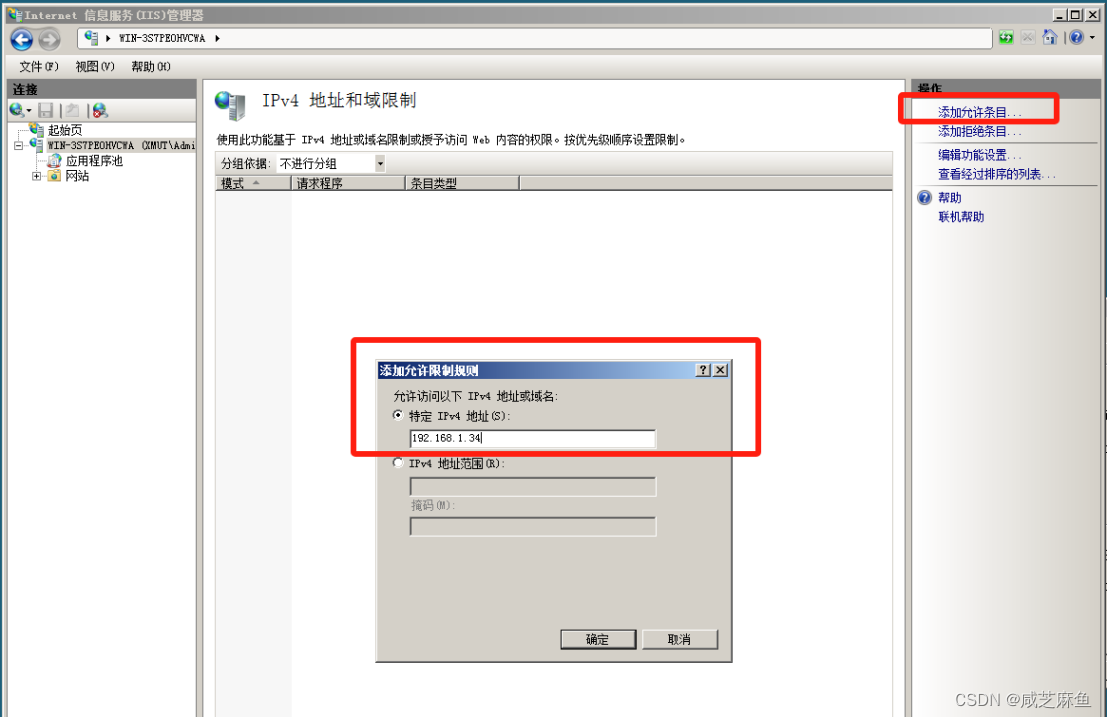
3)配置网站,限制拒绝192.168.1.100IP地址访问,限制指定IP访问
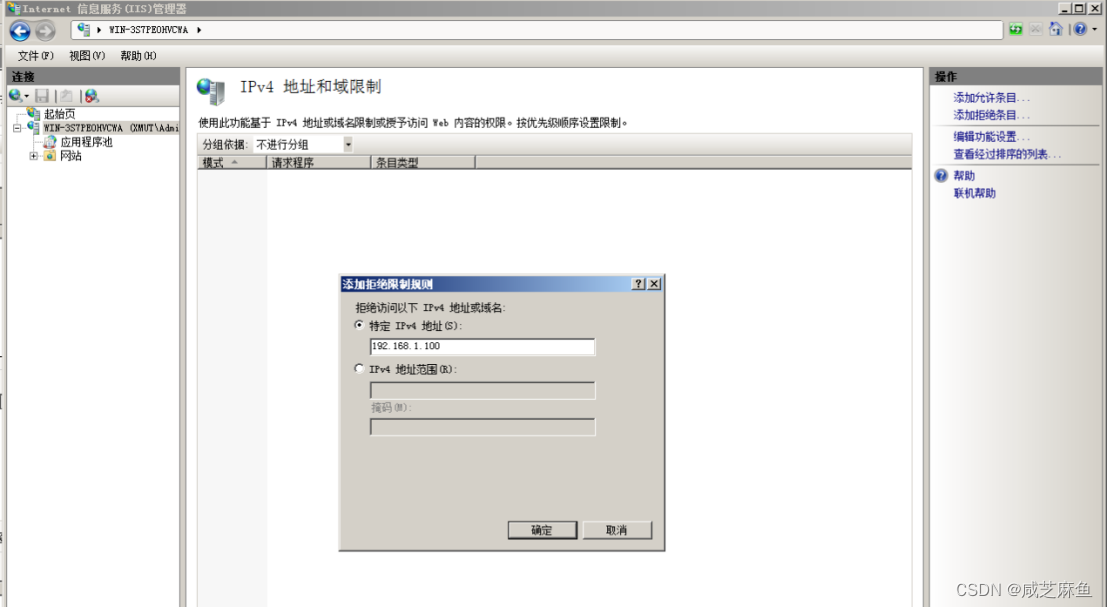
4)客户端使用192.168.1.100IP地址测试进行访问,在XP中刷新刚刚访问的网站就会显示访问拒绝